Come evidenziare il testo nei documenti PDF nel browser Microsoft Edge
Oltre a molte buone funzionalità, Microsoft Edge è anche un pratico lettore PDF . Oltre a visualizzare un file PDF , fornisce alcuni buoni strumenti da utilizzare(it provides some good tools to use) durante la lettura di un documento PDF . Puoi disegnare su PDF(draw on PDF ) con 30 colori diversi in modalità a mano libera, utilizzare una gomma(eraser) per rimuovere ciò che hai disegnato, ruotare PDF , ingrandire e rimpicciolire, ecc. Tra tutte queste opzioni, una caratteristica unica che non troverai in altri browser popolari come Firefox , Google Chrome , ecc., è possibile evidenziare il testo in PDF e salvare il PDF evidenziato in Microsoft Edge(highlight text in PDF and save highlighted PDF in Microsoft Edge) .
È possibile utilizzare quattro colori per evidenziare il testo PDF (inclusi i collegamenti ipertestuali). I colori disponibili sono rosa, azzurro, verde(Pink, Light Blue, Green, ) e giallo( Yellow) . Quando hai finito di evidenziare il documento PDF , puoi salvare una copia separata di quel PDF con tutto il testo evidenziato(save a separate copy of that PDF with all the highlighted text) .
Questo post ti aiuterà a evidenziare i file PDF e salvare quei PDF(PDFs) evidenziati utilizzando Microsoft Edge . Lo screenshot seguente mostra un esempio di un file PDF evidenziato con colori separati utilizzando il browser Microsoft Edge .
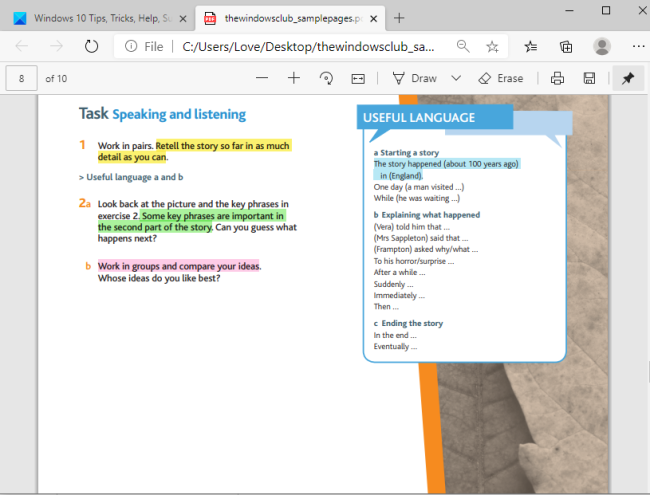
Microsoft Edge non viene fornito con funzionalità di modifica dei PDF come la modifica del testo (PDF)PDF , l'aggiunta di una casella di testo, il ridimensionamento delle immagini, ecc. Sono già disponibili alcuni software di editor PDF gratuiti per farlo. Ma se stai cercando un browser con una funzione di evidenziazione del testo PDF , Microsoft Edge è sicuramente un'opzione migliore da provare.
Vediamo come farlo.
Come evidenziare il testo(Highlight Text) in PDF in Microsoft Edge
Avvia il browser Microsoft Edge e quindi apri un file (Microsoft Edge)PDF al suo interno.
Quando il PDF è aperto, seleziona del testo da evidenziare. Fare clic con il tasto destro del mouse sul testo selezionato(Right-click on the selected text) e accedere all'opzione ' Evidenzia(Highlight) ' visibile nel menu contestuale del tasto destro. Sono disponibili le opzioni di colore verde, rosa, giallo e azzurro . (Green, Pink, Yellow, and Light Blue)Seleziona il tuo colore preferito e il testo verrà evidenziato con quel colore.
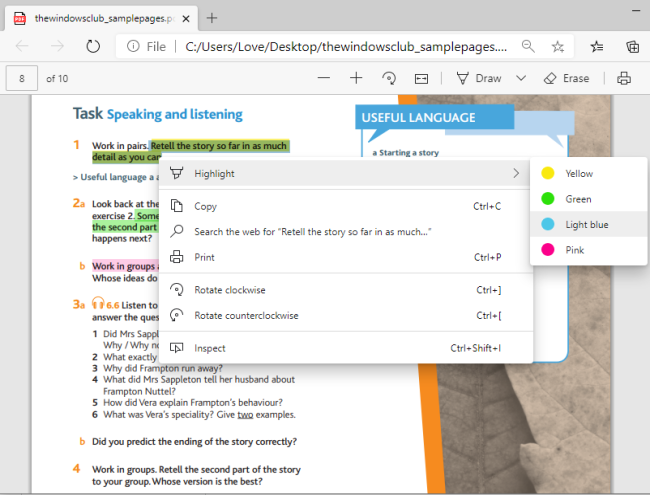
Puoi ripetere i passaggi precedenti per evidenziare qualsiasi altro testo in quel documento PDF .
Durante l'evidenziazione del testo, dovresti prestare attenzione perché non puoi usare Gomma o Annulla(you can’t use Eraser or Undo) (Ctrl+Z) per deselezionare il testo(to unhighlight the text) . Se ciò accade, devi ricominciare. Quindi, assicurati solo di evidenziare il testo giusto. Se stai solo provando la funzione, evidenzia semplicemente qualsiasi testo.
Salva PDF evidenziato(Save Highlighted PDF) utilizzando Microsoft Edge
La parte precedente chiarisce come evidenziare qualsiasi contenuto di testo disponibile in un file PDF utilizzando Microsoft Edge . Ora, quando il PDF è evidenziato, dovresti salvarlo per un uso successivo.
Per salvare il PDF(PDF) evidenziato , puoi premere la scorciatoia ' Ctrl+S ' o utilizzare l'icona ' Salva(Save) ' che appare nell'angolo destro appena sopra il file PDF .
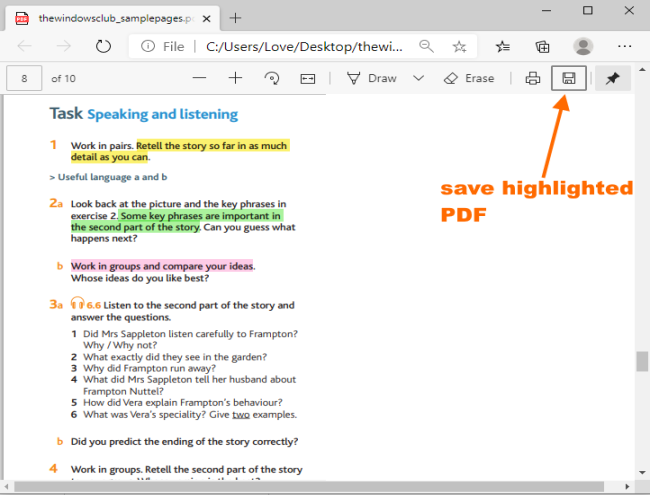
Quando viene aperta la finestra Salva con nome , seleziona una posizione qualsiasi sul tuo PC e salva il (Save As)PDF evidenziato .
Usa PDF evidenziato
Ora hai il PDF con tutto il contenuto evidenziato, puoi aprire quel PDF in qualsiasi browser o in qualche lettore o visualizzatore PDF. Vedrai tutto quel testo evidenziato in quel visualizzatore/lettore PDF .
L' evidenziazione del documento PDF e il salvataggio del PDF evidenziato con Microsoft Edge mi hanno aiutato molte volte. Sarà anche vantaggioso per molti altri utenti che utilizzano regolarmente Microsoft Edge per leggere documenti PDF e desiderano evidenziare il testo PDF .
Questo post ti mostrerà cosa puoi fare se l' evidenziatore di testo non funziona in Microsoft Edge(Text Highlighter not working in Microsoft Edge) .
Related posts
Text Highlighter non funziona in Microsoft Edge
Come usare PDF Tool & Inking Feature in Microsoft Edge
Come firmare uno PDF document in Microsoft Edge
Abilita o disabilita la mini menu per i file PDF in Microsoft Edge
Microsoft Edge si blocca o si blocca quando si apre un PDF
Come rimuovere il pulsante del menu Extensions da Microsoft Edge toolbar
Le politiche di aggiornamento sono configurate ma saranno ignorate - Microsoft Edge
Come installare le estensioni in Microsoft Edge browser
Come far rispettare Google SafeSearch in Microsoft Edge in Windows 10
Come installare Chrome Estensioni su Microsoft Edge browser
Come nascondere Title Bar con Vertical Tabs in Microsoft Edge
Perché sono mancanti alcune estensioni su Microsoft Edge browser?
Come utilizzare Kids mode in Microsoft Edge browser
Come reinstallare o resettare Microsoft Edge browser su Windows 10
Come installare Chrome Themes su Microsoft Edge browser
Come bloccare un sito Web in Microsoft Edge su Windows 10
Creare una scorciatoia per aprire Microsoft Edge browser in InPrivate mode
Come installare Microsoft Edge browser su Chromebook
Microsoft Edge non si apre su Windows 11/10
Aggiungi uno Home button a Microsoft Edge browser
